Laiku pa laikam jūs saskaraties ar lietotnēm, kurās tiek lūgta piekļuve jūsu Google kontam. Varbūt tas ir paredzēts ātrākai piekļuvei un lai izvairītos no reģistrēšanās procesa. Jūs piekrītat, ka lietotnei ir piekļuve jūsu kontam, jo jums tā ir jāizmanto, taču pēc kāda laika jūs par to aizmirstat.
Ja vēlaties aizsargāt savu Google kontu, vislabāk ir atsaukt piekļuvi visām lietotnēm, kas jums vairs nav vajadzīgas. Jūs pat varētu būt pārsteigts, ka lietotnes, par kurām aizmirsāt, turpina piekļūt jūsu kontam. Tālāk ir norādīts, kā neļaut lietotnēm piekļūt jūsu informācijai.
Kā neļaut lietotnēm piekļūt jūsu Google kontam
Pirms sākat darbu, ņemiet vērā, ka to nevar izdarīt, izmantojot lietotni. Jums būs jāizmanto dators šim vai galddatora klases pārlūkprogrammai. Jums būs jāpiekļūst Google atļauju konta lapa. Tiks parādīts saraksts ar visām lietotnēm, kurām ir piekļuve jūsu Google kontam.
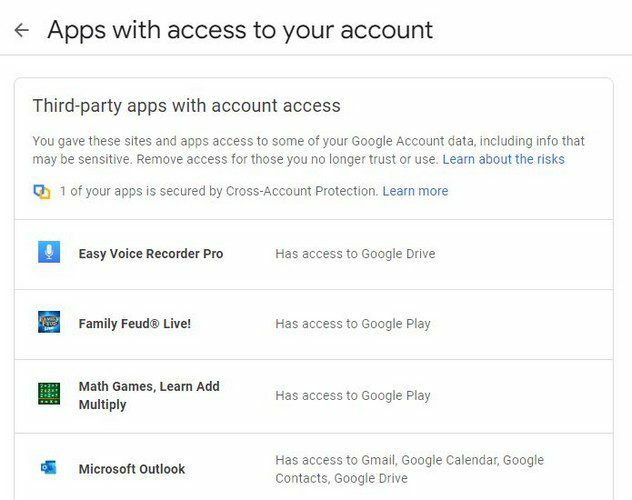
Nav iespēju vienlaikus atsaukt piekļuvi dažādām lietotnēm. Process būs jāatkārto katrai lietotnei, kuru vēlaties noņemt. Noklikšķiniet uz pirmā, un jums vajadzētu redzēt pogu Noņemt piekļuvi. Vienkārši noklikšķiniet uz tā, un lietotne vairs nebūs pieejama.
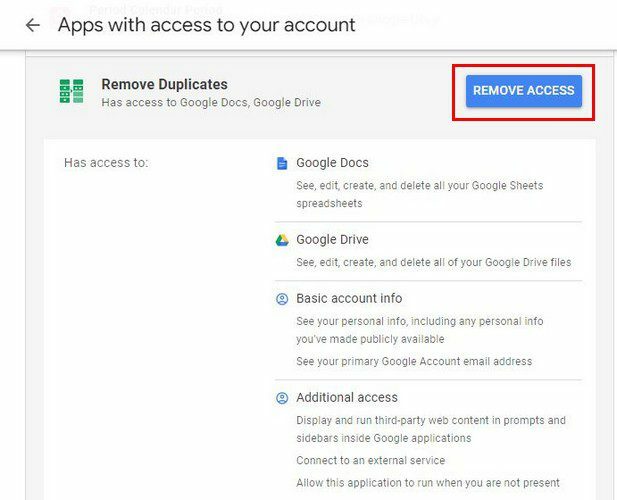
Šajā apgabalā redzēsit arī iespēju izslēgt vai ieslēgt pierakstīšanos ar Google. Izmantojot šo opciju, varat piekļūt ātrāk, izmantojot savu Google kontu. Izmantojot šo opciju, lietotnei nebūs piekļuves jūsu kontam. Viņi var redzēt tikai pamatinformāciju, piemēram, profila attēlu, vārdu un e-pasta adresi.
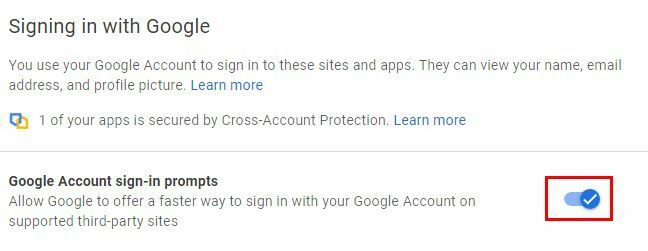
Ja vēlaties noņemt lietotni no šī saraksta, vienkārši noklikšķiniet uz tās un izvēlieties pogu Noņemt. Ja esat piešķīris pilnu piekļuvi lietotnei, nav jāuztraucas, ka lietotne var dzēst jūsu kontu. Tas nevar arī nosūtīt vai saņemt naudu, mainīt jūsu paroli vai izmantot pakalpojumu Google Play.
Kā atvienot lietotnes no sava Google diska konta
Arī lietotņu atvienošana no Google diska konta ir vienkārša un ātra. Kad esat piekļuvis savam Diska kontam, noklikšķiniet uz zobrata un atveriet sadaļu Iestatījumi. Nākamajā lapā kreisajā pusē noklikšķiniet uz opcijas Pārvaldīt lietotnes.
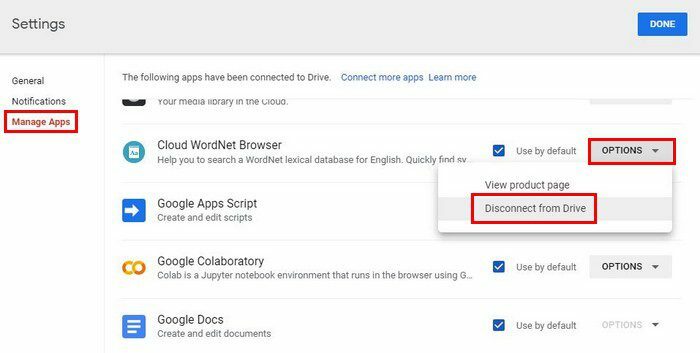
Jūs atradīsit arī iespēju izmantot šīs lietotnes pēc noklusējuma. Dažas lietotnes jau būs atzīmētas kā noklusējuma lietotnes, taču varat noņemt atzīmi no tās, kuras var izvēlēties citu. Noklikšķinot uz nolaižamās izvēlnes Opcijas, varat atvienot lietotni no sava Google diska konta un skatīt produkta lapu. Ja nevarat atcerēties lietotnes atļaujas, izmantojiet šo opciju. Jūs redzēsit arī iespēju atinstalēt lietotni, ja to vēlaties.
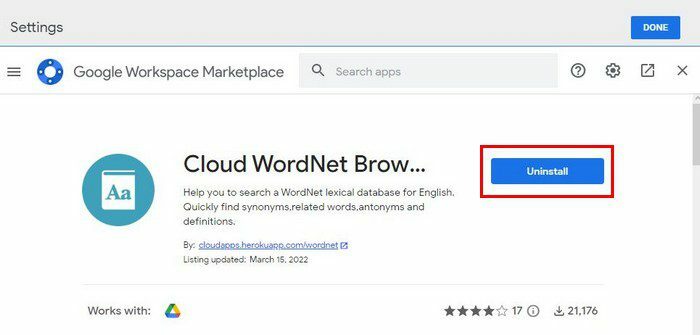
Ja esat to noņēmis, bet joprojām redzat to sarakstā, tas nenozīmē, ka process neizdevās. Lai to atkal izmantotu, tas būs jāinstalē no jauna.
Secinājums
Ieteicams laiku pa laikam pārskatīt, kurām lietotnēm ir piekļuve jūsu Google kontam. Pat ja neatceraties, ka esat instalējis nevienu lietotni. Iespējams, esat pilnībā aizmirsis, un, pārbaudot, jūs redzēsit lietotni, kuru pat neatceraties instalējis. Ja jums ir grūti atcerēties, vienmēr varat iestatīt sev atgādinājumu. Cik daudz jūs galu galā noņēmāt? Paziņojiet man tālāk esošajos komentāros un neaizmirstiet kopīgot rakstu ar citiem sociālajos medijos.